苹果手机马达怎么开打字 iphone打字震动功能怎么设置
日期: 来源:贝斯特安卓网
苹果手机是目前市场上最受欢迎的智能手机之一,其中的打字功能一直备受用户关注,很多人都想知道苹果手机的马达怎么开启,以及打字时的震动功能如何设置。实际上苹果手机的马达开启方式非常简单,只需在设置中找到声音与触觉选项,然后在触觉部分进行调整即可。至于打字时的震动功能设置,用户可以在键盘选项中找到震动反馈进行个性化调整,让打字更加舒适和顺畅。通过合理设置苹果手机的打字功能,可以提升用户的使用体验,让手机操作更加便捷和高效。
iphone打字震动功能怎么设置
操作方法:
1.打开手机,在手机主屏幕上找到“设置”,点击打开,如下图所示
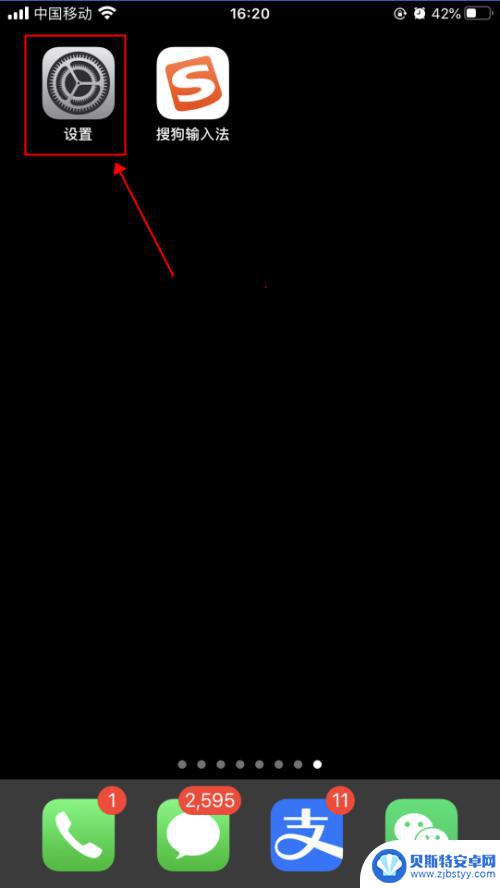
2.在设置界面,点击选择“声音与触感”,如下图所示
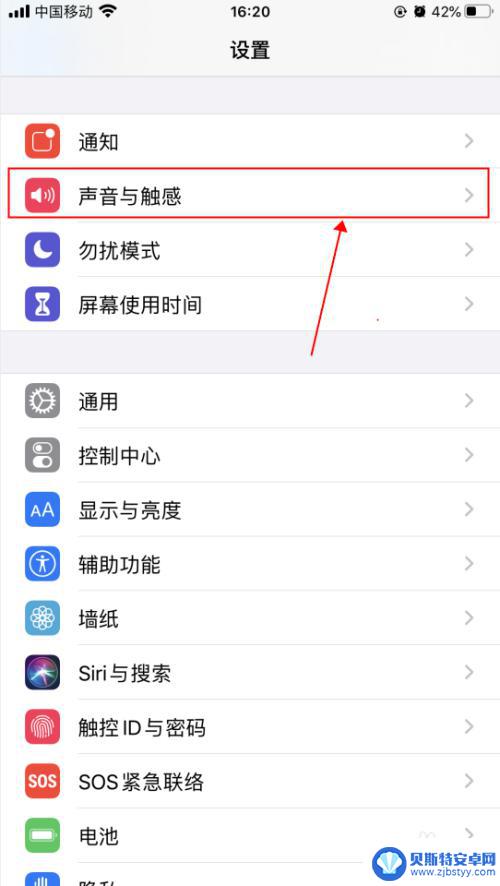
3.在声音与触感界面,点击把“系统触感反馈”右侧的开关打开。打字即可有震动反馈,如下图所示
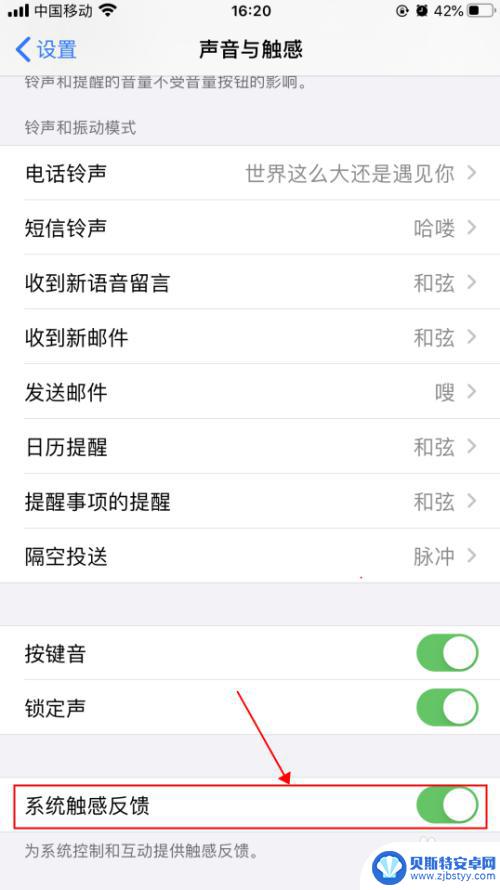
4.如上述操作打字未有震动反馈,可以选择到App Store搜索下载安装“搜狗输入法”,如下图所示

5.下载安装“搜狗输入法”后,在一个输入文字输入界面。长按切换输入法图标,如下图所示
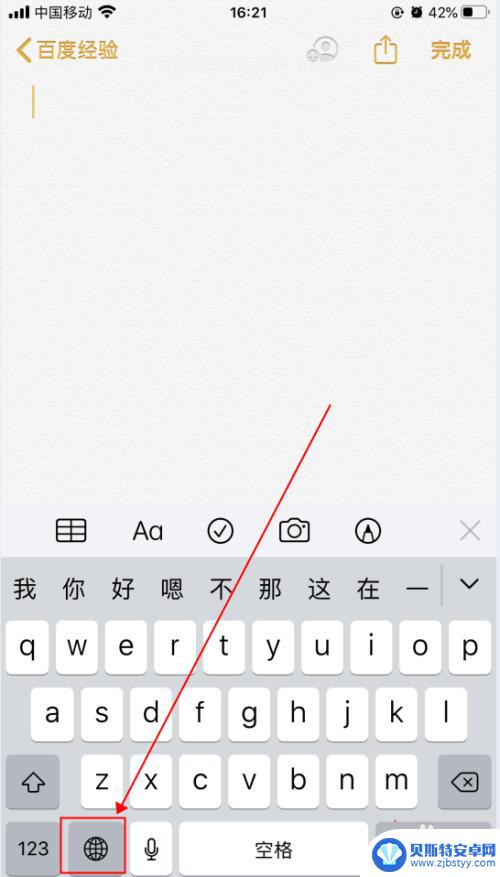
6.在弹出的选择输入法菜单,点击选择“搜狗”,如下图所示
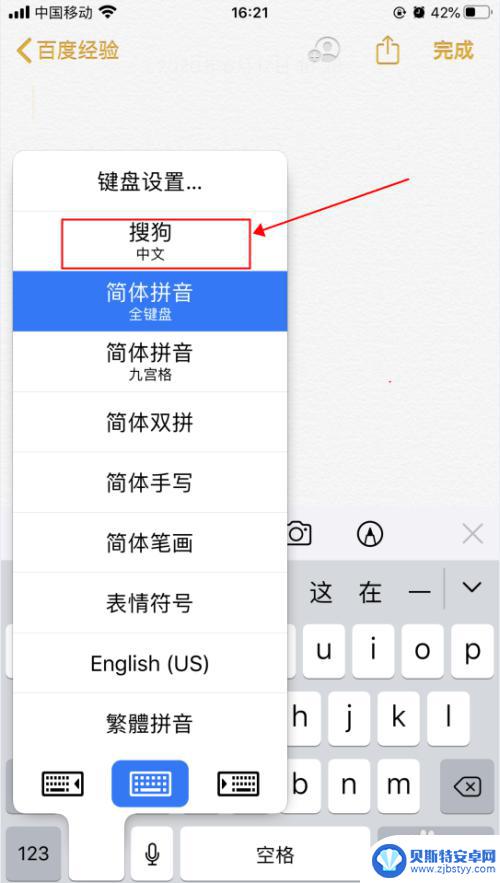
7.在搜狗输入法界面,点击搜狗输入法图标,如下图所示
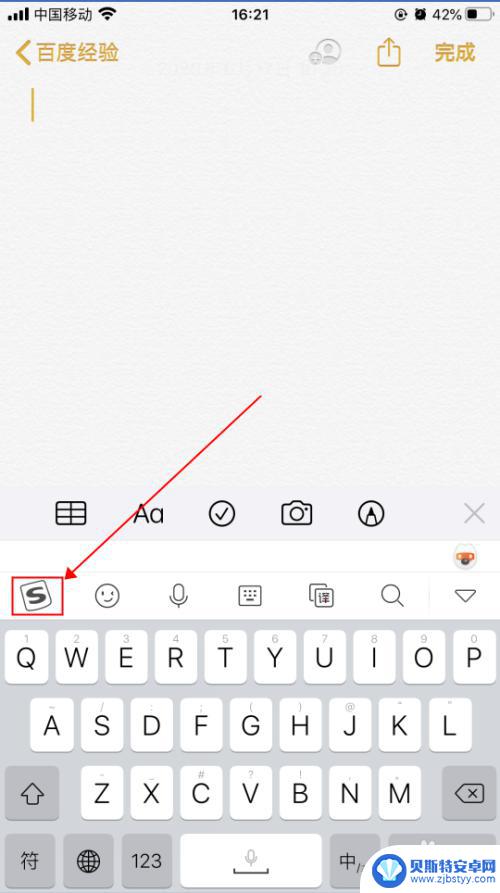
8.在弹出的菜单界面,拉到最后,选择“更多设置”,如下图所示
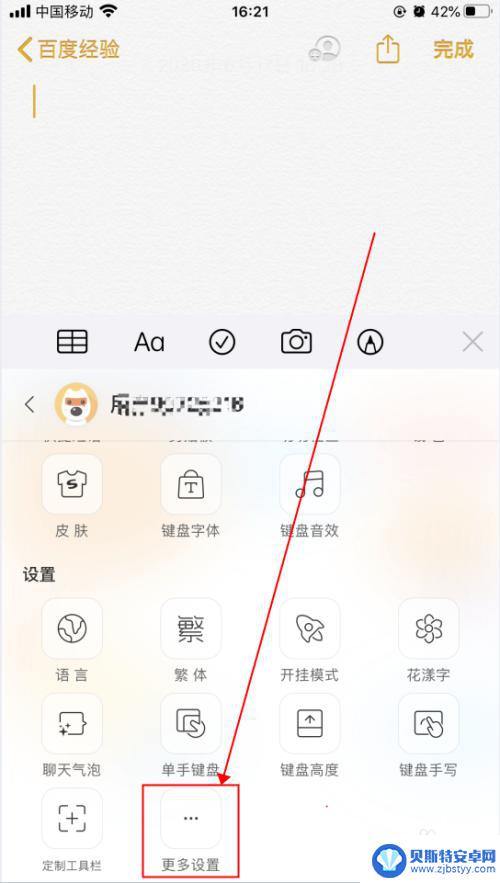
9.在设置界面,选择“键盘设置”,如下图所示
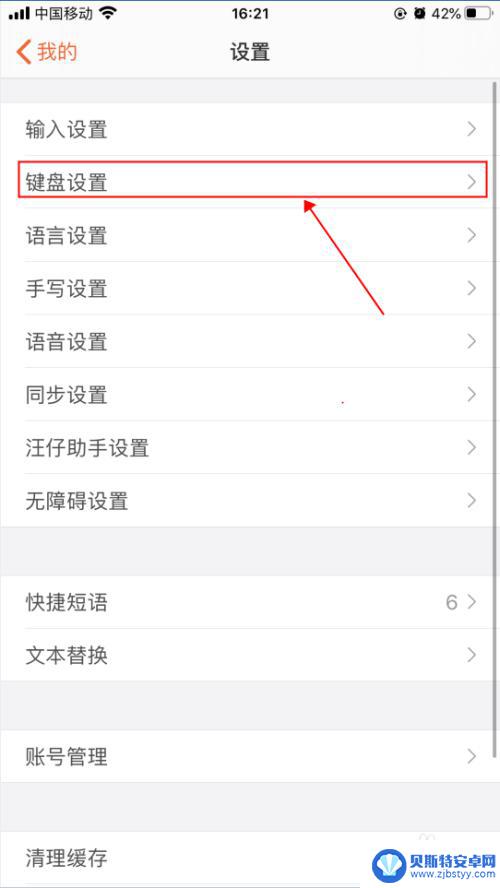
10.在键盘设置界面,把按键反馈下的“按键震动”和“按键音”都打开即可,如下图所示
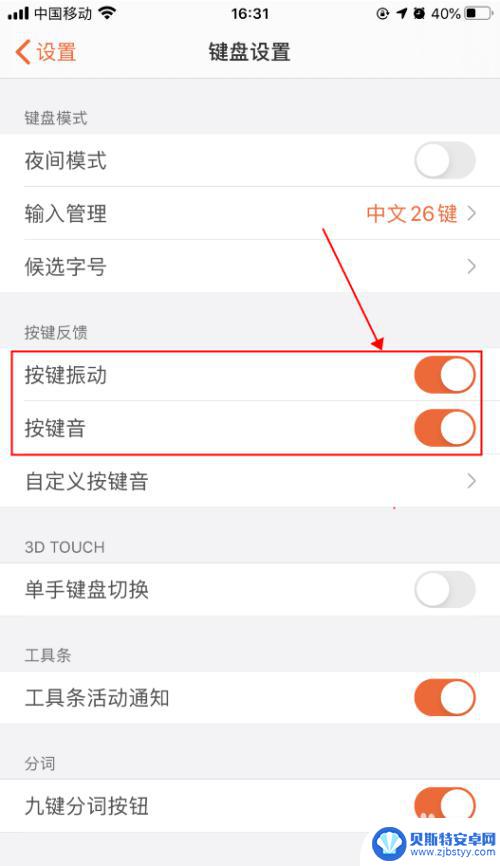
以上就是苹果手机马达怎么打字的全部内容,有出现这种现象的朋友们不妨根据我的方法来解决吧,希望能对大家有所帮助。












